实验二网络协议分析
- 格式:ppt
- 大小:1.33 MB
- 文档页数:57
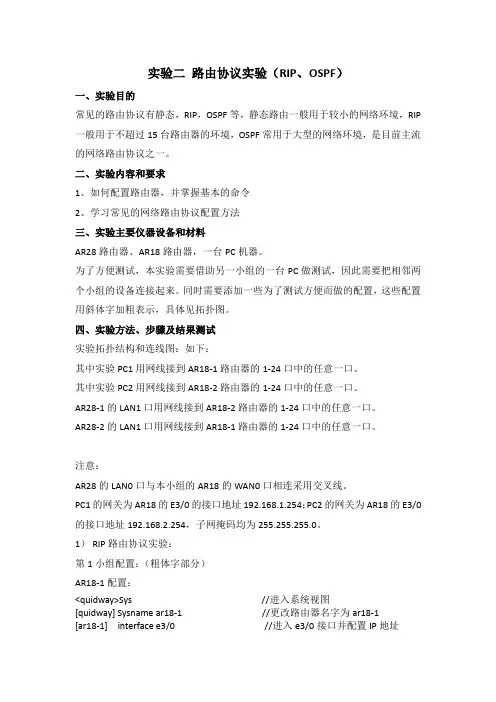
实验二路由协议实验(RIP、OSPF)一、实验目的常见的路由协议有静态,RIP,OSPF等,静态路由一般用于较小的网络环境,RIP 一般用于不超过15台路由器的环境,OSPF常用于大型的网络环境,是目前主流的网络路由协议之一。
二、实验内容和要求1、如何配置路由器,并掌握基本的命令2、学习常见的网络路由协议配置方法三、实验主要仪器设备和材料AR28路由器、AR18路由器,一台PC机器。
为了方便测试,本实验需要借助另一小组的一台PC做测试,因此需要把相邻两个小组的设备连接起来。
同时需要添加一些为了测试方便而做的配置,这些配置用斜体字加粗表示,具体见拓扑图。
四、实验方法、步骤及结果测试实验拓扑结构和连线图:如下:其中实验PC1用网线接到AR18-1路由器的1-24口中的任意一口。
其中实验PC2用网线接到AR18-2路由器的1-24口中的任意一口。
AR28-1的LAN1口用网线接到AR18-2路由器的1-24口中的任意一口。
AR28-2的LAN1口用网线接到AR18-1路由器的1-24口中的任意一口。
注意:AR28的LAN0口与本小组的AR18的WAN0口相连采用交叉线。
PC1的网关为AR18的E3/0的接口地址192.168.1.254;PC2的网关为AR18的E3/0的接口地址192.168.2.254,子网掩码均为255.255.255.0。
1) RIP路由协议实验:第1小组配置:(粗体字部分)AR18-1配置:<quidway>Sys //进入系统视图[quidway] Sysname ar18-1 //更改路由器名字为ar18-1[ar18-1] interface e3/0 //进入e3/0接口并配置IP地址Ip address 192.168.1.254 255.255.255.0Rip version 2Quit[ar18-1] Interface e1/0 //进入1/0接口并配置IP地址Ip address 172.16.1.253 255.255.255.0Rip version 2Quit[ar18-1] Rip //起用RIP路由协议Network 172.16.1.0 //发布网段172.16.1.0Network 192.168.1.0 //发布网段192.168.1.0Undo summary //去掉RIP协议的自动汇总,RIP的自动汇总常常会导致路由故障AR28-1配置:<quidway>Sys //进入系统视图[quidway] Sysname ar28-1 //更改路由器名字为ar28-1 [ar28-1] interface e0/0 //进入e0/0接口并配置IP地址Ip address 172.16.1.254 255.255.255.0Rip version 2Quit[ar28-1] Interface e0/1 //进入e0/1接口并配置IP地址Ip address 192.168.2.253 255.255.255.0Rip version 2Quit[ar28-1] RipNetwork 172.16.1.0 //发布网段172.16.1.0Network 192.168.2.0 //为了方便测试添加的配置Undo summary第2小组配置:(粗体字部分)AR18-2配置:<quidway>Sys //进入系统视图[quidway] Sysname ar18-2 //更改路由器名字为ar18-2[ar18-2] interface e3/0 //进入e3/0接口并配置IP地址Ip address 192.168.2.254 255.255.255.0Rip version 2Quit[ar18-2] Interface e1/0 //进入e1/0接口并配置IP地址Ip address 172.16.2.253 255.255.255.0Rip version 2Quit[ar18-2] RipNetwork 172.16.2.0Network 192.168.2.0Undo summaryAR28-2配置:<quidway>Sys //进入系统视图[quidway]Sysname ar28-2 //更改路由器名字为ar28-2[ar28-2]interface e0/0 //进入e0/0接口并配置IP地址Ip address 172.16.2.254 255.255.255.0Rip version 2Quit[ar28-2]Interface e0/1 //进入e0/1接口并配置IP地址Ip address 192.168.1.253 255.255.255.0Rip version 2Quit[ar28-2]RipNetwork 172.16.2.0Network 192.168.1.0 //为了方便测试添加的配置Undo summary测试:1、用dis ip routing-table查看是否有路由信息2、PC1的网关为AR18的E3/0的接口地址192.168.1.254/24,PC2的网关为AR18的E3/0的接口地址192.168.2.254/24 ,看PC1能否PING 通PC2,这两台PC是否可以PING 通网络中的任何一个接口的IP地址。
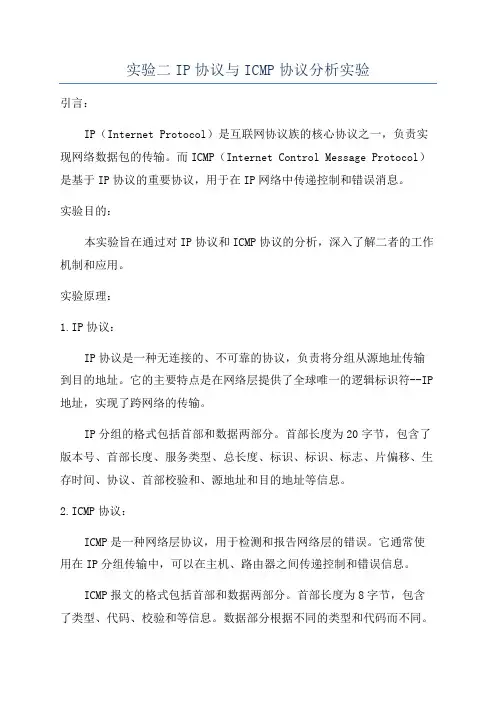
实验二IP协议与ICMP协议分析实验引言:IP(Internet Protocol)是互联网协议族的核心协议之一,负责实现网络数据包的传输。
而ICMP(Internet Control Message Protocol)是基于IP协议的重要协议,用于在IP网络中传递控制和错误消息。
实验目的:本实验旨在通过对IP协议和ICMP协议的分析,深入了解二者的工作机制和应用。
实验原理:1.IP协议:IP协议是一种无连接的、不可靠的协议,负责将分组从源地址传输到目的地址。
它的主要特点是在网络层提供了全球唯一的逻辑标识符--IP 地址,实现了跨网络的传输。
IP分组的格式包括首部和数据两部分。
首部长度为20字节,包含了版本号、首部长度、服务类型、总长度、标识、标识、标志、片偏移、生存时间、协议、首部校验和、源地址和目的地址等信息。
2.ICMP协议:ICMP是一种网络层协议,用于检测和报告网络层的错误。
它通常使用在IP分组传输中,可以在主机、路由器之间传递控制和错误信息。
ICMP报文的格式包括首部和数据两部分。
首部长度为8字节,包含了类型、代码、校验和等信息。
数据部分根据不同的类型和代码而不同。
实验步骤:1.IP数据包的抓取和分析:首先,在一台计算机上安装Wireshark软件,并使用Wireshark抓取与该计算机相关联的网络接口的IP数据包。
然后,通过过滤条件过滤出IP协议的数据包,并逐一观察IP数据包的首部信息,包括版本号、首部长度、服务类型、总长度、标识等。
最后,根据抓包结果,分析IP数据包的传输过程和相关特性。
2.ICMP报文的抓取和分析:继续使用Wireshark软件,过滤条件设置为ICMP协议,抓取与该计算机相关联的网络接口的ICMP报文。
然后,逐一观察ICMP报文的首部信息,包括类型、代码、校验和等。
最后,根据抓包结果,分析ICMP报文的类型和用途,并进一步了解ICMP协议的工作机制。
实验结果:通过实验,我们得到了IP数据包和ICMP报文的抓包结果,并分析了其首部信息和特性。
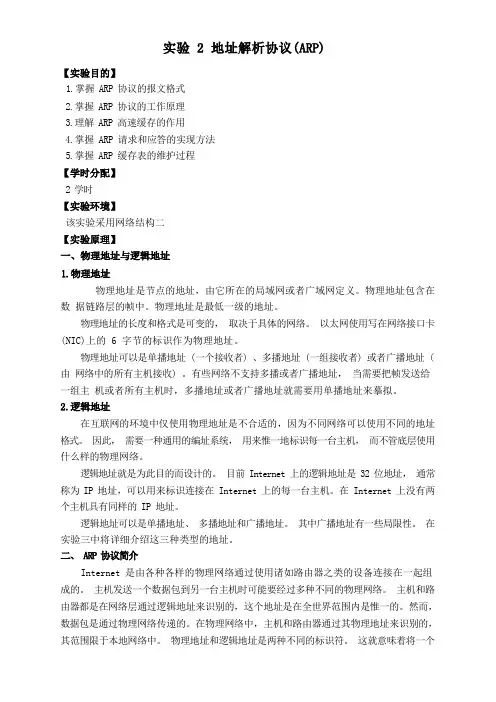
1.掌握 ARP 协议的报文格式2.掌握 ARP 协议的工作原理3.理解 ARP 高速缓存的作用4.掌握 ARP 请求和应答的实现方法5.掌握 ARP 缓存表的维护过程2 学时该实验采用网络结构二物理地址是节点的地址,由它所在的局域网或者广域网定义。
物理地址包含在数据链路层的帧中。
物理地址是最低一级的地址。
物理地址的长度和格式是可变的,取决于具体的网络。
以太网使用写在网络接口卡(NIC)上的 6 字节的标识作为物理地址。
物理地址可以是单播地址 (一个接收者) 、多播地址 (一组接收者) 或者广播地址 (由网络中的所有主机接收) 。
有些网络不支持多播或者广播地址,当需要把帧发送给一组主机或者所有主机时,多播地址或者广播地址就需要用单播地址来摹拟。
在互联网的环境中仅使用物理地址是不合适的,因为不同网络可以使用不同的地址格式。
因此,需要一种通用的编址系统,用来惟一地标识每一台主机,而不管底层使用什么样的物理网络。
逻辑地址就是为此目的而设计的。
目前 Internet 上的逻辑地址是 32 位地址,通常称为 IP 地址,可以用来标识连接在 Internet 上的每一台主机。
在 Internet 上没有两个主机具有同样的 IP 地址。
逻辑地址可以是单播地址、多播地址和广播地址。
其中广播地址有一些局限性。
在实验三中将详细介绍这三种类型的地址。
Internet 是由各种各样的物理网络通过使用诸如路由器之类的设备连接在一起组成的。
主机发送一个数据包到另一台主机时可能要经过多种不同的物理网络。
主机和路由器都是在网络层通过逻辑地址来识别的,这个地址是在全世界范围内是惟一的。
然而,数据包是通过物理网络传递的。
在物理网络中,主机和路由器通过其物理地址来识别的,其范围限于本地网络中。
物理地址和逻辑地址是两种不同的标识符。
这就意味着将一个数据包传递到一个主机或者路由器需要进行两级寻址:逻辑地址和物理地址。
需要能将一个逻辑地址映射到相应的物理地址。

“网络协议分析”实验2实验名称:路由服务器的配置与维护实验目的:掌握路由工作原理,理解互联网的工作机理。
实验环境:2台连网PC 机,每台机器在VPC 上安装windows server 2003(作为路由器)。
实验步骤:一、画出要配置的网络拓扑图172.168.1.0/24172.168.2.0/24172.168.3.0/24二、按照网络拓扑图配置主机A和主机B1.配置主机A的IP地址(如配置为172.168.1.2),以及默认网关(如配置为172.168.1.1);2.配置主机B的IP地址(如配置为172.168.3.2),以及默认网关(如配置为172.168.3.1)。
3.在主机A的命令提示窗口下用ping 命令测试主机A和B是否连通:C:> ping 172.168.3.2 发现他们不连通原因:在未配置路由时,由于他们在不同网段所以不能ping通,此为配置好路由的情况下。
三、按照网络拓扑图配置路由服务器,并在路由服务器上安装路由服务1. 安装两台windows server 2003虚拟机,作为路由服务器(分别称为R1、R2),并设置两块网卡。
(Virtual PC控制台界面下的设置中,设置两块network adaptor);2. 分别设置路由服务器R1 的2块网卡的IP地址(如设为172.168.1.1和172.168.2.1);图一:图二:分别设置路由服务器R2 的2块网卡的IP地址(如设为172.168.2.3和172.168.3.1);如图一:如图二:3. 分别在R1 和R2的“管理工具”/“路由和远程访问”下,右击“本地主机”,在弹出菜单中选择“配置并启用路由和远程访问”,在安装向导下,“自定义配置”/“LAN路由”,最后完成安装过程四、配置静态路由,测试连通性1.在R1上,“管理工具”/“路由和远程访问服务”/“IP路由选择”,右击“静态路由”,在弹出菜单中选择“新建静态路由”,配置如下:接口:网络接口2目标:192.168.3.0网络掩码:255.255.255.0网关:192.168.2.3跃点数:12.同样,在R2 上,“管理工具”/“路由和远程访问服务”/“IP 路由选择”,右机“静态路由”,在弹出菜单中选择“新建静态路由”,配置如下:接口:网络接口1目标:192.168.1.0网络掩码:255.255.255.0网关:192.168.2.1跃点数:13.测试配置的静态路由在主机A的命令提示窗口下用ping命令测试主机A和B是否连通:C:> ping 192.168.3.2观察结果,并想一想为什么?原因:在未配置路由时,由于他们在不同网段所以不能ping通,此为配置好路由的情况下。
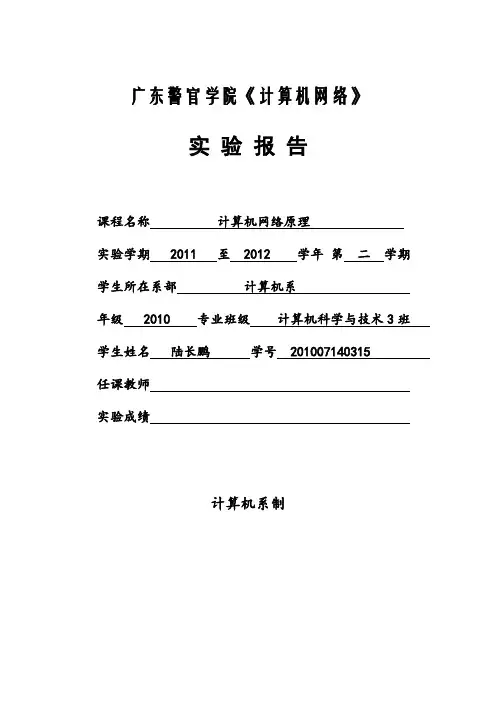
广东警官学院《计算机网络》
实验报告
课程名称计算机网络原理
实验学期 2011 至 2012 学年第二学期
学生所在系部计算机系
年级 2010 专业班级计算机科学与技术3班
学生姓名陆长鹏学号 201007140315 任课教师
实验成绩
计算机系制
实验报告须知
1、学生上交实验报告时,必须为打印稿(A4纸)。
页面空间不够,可以顺延。
2、学生应该填写的内容包括:封面相关栏目、实验地点、时间、目的、设备环境、
内容、结果及分析等。
3、教师应该填写的内容包括:实验成绩、教师评价等。
4、教师根据本课程的《实验指导》中实验内容的要求,评定学生的综合性实验成
绩;要求在该课程期末考试前将实验报告交给任课教师。
综合性实验中,所涉及的程序,文档等在交实验报告前,拷贝给任课教师。
任课教师统一刻录成光盘,与该课程的期末考试成绩一同上交到系里存档。
5、未尽事宜,请参考该课程的实验大纲和教学大纲。
《计算机网络原理》课程综合性实验报告
开课实验室:网络工程实验室2012 年月日。
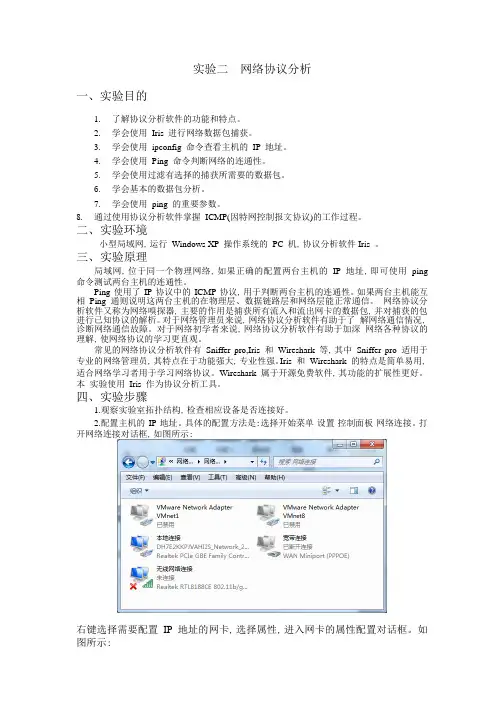
实验二网络协议分析一、实验目的1.了解协议分析软件的功能和特点。
2.学会使用Iris进行网络数据包捕获。
3.学会使用ipconfig命令查看主机的IP地址。
4.学会使用Ping命令判断网络的连通性。
5.学会使用过滤有选择的捕获所需要的数据包。
6.学会基本的数据包分析。
7.学会使用ping的重要参数。
8.通过使用协议分析软件掌握ICMP(因特网控制报文协议)的工作过程。
二、实验环境小型局域网,运行Windows XP操作系统的PC机,协议分析软件Iris。
三、实验原理局域网,位于同一个物理网络,如果正确的配置两台主机的IP地址,即可使用ping 命令测试两台主机的连通性。
Ping 使用了IP 协议中的ICMP 协议,用于判断两台主机的连通性。
如果两台主机能互相Ping通则说明这两台主机的在物理层、数据链路层和网络层能正常通信。
网络协议分析软件又称为网络嗅探器,主要的作用是捕获所有流入和流出网卡的数据包,并对捕获的包进行已知协议的解析。
对于网络管理员来说,网络协议分析软件有助于了解网络通信情况,诊断网络通信故障。
对于网络初学者来说,网络协议分析软件有助于加深网络各种协议的理解,使网络协议的学习更直观。
常见的网络协议分析软件有Sniffer pro,Iris和Wireshark等,其中Sniffer pro适用于专业的网络管理员,其特点在于功能强大,专业性强。
Iris和Wireshark的特点是简单易用,适合网络学习者用于学习网络协议。
Wireshark属于开源免费软件,其功能的扩展性更好。
本实验使用Iris作为协议分析工具。
四、实验步骤1.观察实验室拓扑结构,检查相应设备是否连接好。
2.配置主机的IP 地址。
具体的配置方法是:选择开始菜单-设置-控制面板-网络连接。
打开网络连接对话框,如图所示:右键选择需要配置IP地址的网卡,选择属性,进入网卡的属性配置对话框。
如图所示:选择Internet协议(TCP/IP),点击属性按钮,进入IP地址配置对话框,如图所示:(此处已选择了自动获取)在IP地址编辑区输入IP地址和子网掩码,本实验不需要输入网关地址和DNS地址,点击确定,IP 地址配置完成。

云南大学软件学院实验报告课程:计算机网络原理实验任课教师:刘春花,刘宇姓名:学号:专业:成绩:实验二应用层协议分析实验报告1.实验目的:分析HTTP协议报文的首部格式,理解HTTP协议的工作过程;分析DNS的工作过程。
2.实验环境:(1)连入Internet的主机一台(2)主机安装Ethereal软件3.实验步骤:a.下载一个非常简单的HTML文件(该文件不嵌入任何对象),利用Ethereal软件分析HTTP 协议。
(1)启动Web browser。
清空浏览器的缓存。
(2)启动Ethereal,开始Ethereal分组俘获。
(3)在打开的Web browser窗口中可输入下列地址之一✓/ethereal-labs/HTTP-ethereal-file1.html✓/ethereal-labs/HTTP-ethereal-file2.html✓/ethereal-labs/HTTP-ethereal-file3.html✓/IETF-Standards-Process.html✓/~danr/courses/6761/Fall00/✓/rfc-index.html✓/rfc/rfc959.txt✓/CurrQstats.txt✓/ietf/1bof-procedures.txt浏览器中将显示一个只有一行或多行文字的非常简单的HTML文件。
(4)停止分组俘获。
在显示过滤筛选说明处输入“http”,分组列表子窗口中将只显示所俘获到的HTTP报文。
将捕获结果保存为test1。
(5)根据结果回答下列问题回答实验a的问题。
实验b.下载一个含多个嵌入对象的网页,利用Ethereal软件分析HTTP协议。
(1)启动浏览器,将浏览器的缓存清空。
(2)启动Ethereal分组俘获器。
开始Ethereal分组俘获。
(3)在浏览器的地址栏中输入某个地址,(需要满足该地址下的网页是包含多个内嵌对象即可)。
(4)停止Ethereal分组俘获,在显示过滤筛选说明处输入“http”,分组列表子窗口中将只显示所俘获到的HTTP报文。
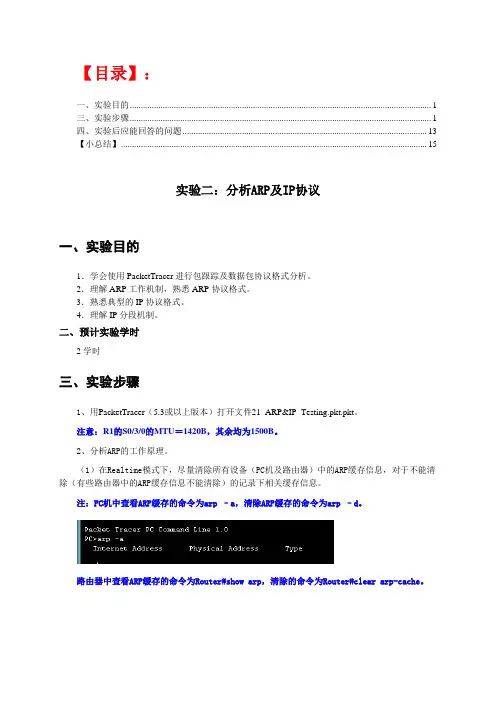
【目录】:一、实验目的 (1)三、实验步骤 (1)四、实验后应能回答的问题 (13)【小总结】 (15)实验二:分析ARP及IP协议一、实验目的1.学会使用PacketTracer进行包跟踪及数据包协议格式分析。
2.理解ARP工作机制,熟悉ARP协议格式。
3.熟悉典型的IP协议格式。
4.理解IP分段机制。
二、预计实验学时2学时三、实验步骤1、用PacketTracer(5.3或以上版本)打开文件21_ARP&IP_Testing.pkt.pkt。
注意:R1的S0/3/0的MTU=1420B,其余均为1500B。
2、分析ARP的工作原理。
(1)在Realtime模式下,尽量清除所有设备(PC机及路由器)中的ARP缓存信息,对于不能清除(有些路由器中的ARP缓存信息不能清除)的记录下相关缓存信息。
注:PC机中查看ARP缓存的命令为arp –a,清除ARP缓存的命令为arp –d。
路由器中查看ARP缓存的命令为Router#show arp,清除的命令为Router#clear arp-cache。
(2)在simulation模式下,由PC1向PC2发送一个Ping包,观察包(ICMP及ARP)的传递过程,同时注意相关PC机、路由器的ARP缓存变化情况,记录下相关信息,并对其中的ARP包进行协议格式分析。
注意:在Filter中同时选中ICMP及ARP。
●PC1 会有一个arp包发送到交换机,然后交换机向两边发送arp包●看到arp包中有target mac :0000.0000.0000(48bits) / target IP 为pc2的IP地址●当arp包发送到交换机的时候,点击打开可以看arp包在inbound 和outbound●路由器的arp缓存没有变化.●当arp包发到pc2机的时候,pc2机的arp缓存发生变化,多了一条记录●当arp包从pc2返回到pc1 的时候,pc1的arp缓存中多了一条记录(3)重复(2)一次,观察结果有何不同,分析原因。
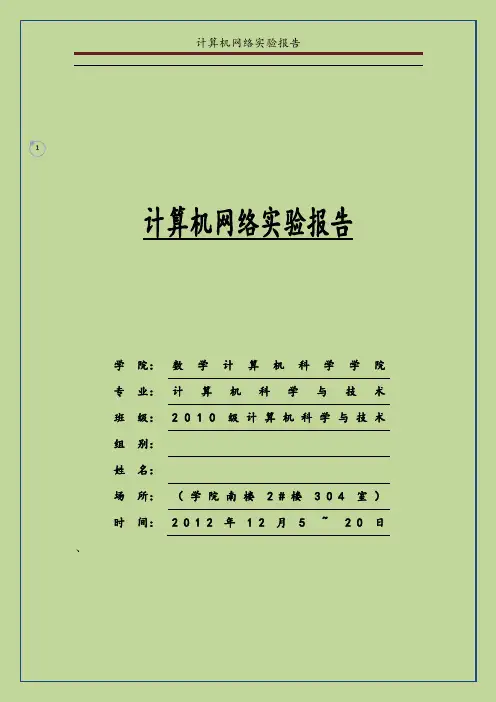
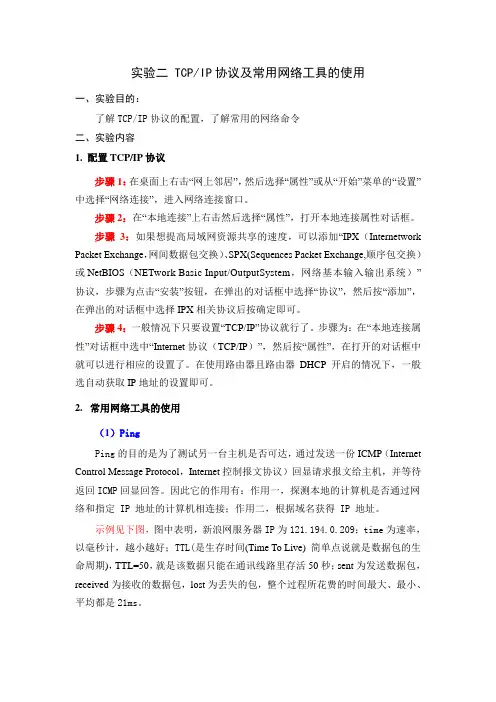
实验二 TCP/IP协议及常用网络工具的使用一、实验目的:了解TCP/IP协议的配置,了解常用的网络命令二、实验内容1. 配置TCP/IP协议步骤1:在桌面上右击“网上邻居”,然后选择“属性”或从“开始”菜单的“设置”中选择“网络连接”,进入网络连接窗口。
步骤2:在“本地连接”上右击然后选择“属性”,打开本地连接属性对话框。
步骤3:如果想提高局域网资源共享的速度,可以添加“IPX(Internetwork Packet Exchange,网间数据包交换)、SPX(Sequences Packet Exchange,顺序包交换)或NetBIOS(NETwork Basic Input/OutputSystem,网络基本输入输出系统)”协议,步骤为点击“安装”按钮,在弹出的对话框中选择“协议”,然后按“添加”,在弹出的对话框中选择IPX相关协议后按确定即可。
步骤4:一般情况下只要设置“TCP/IP”协议就行了。
步骤为:在“本地连接属性”对话框中选中“Internet协议(TCP/IP)”,然后按“属性”,在打开的对话框中就可以进行相应的设置了。
在使用路由器且路由器DHCP开启的情况下,一般选自动获取IP地址的设置即可。
2.常用网络工具的使用(1)PingPing的目的是为了测试另一台主机是否可达,通过发送一份ICMP(Internet Control Message Protocol,Internet控制报文协议)回显请求报文给主机,并等待返回ICMP回显回答。
因此它的作用有:作用一,探测本地的计算机是否通过网络和指定 IP 地址的计算机相连接;作用二,根据域名获得 IP 地址。
示例见下图,图中表明,新浪网服务器IP为121.194.0.209;time为速率,以毫秒计,越小越好;TTL(是生存时间(Time To Live) 简单点说就是数据包的生命周期),TTL=50,就是该数据只能在通讯线路里存活50秒;sent为发送数据包,received为接收的数据包,lost为丢失的包,整个过程所花费的时间最大、最小、平均都是21ms。

工程类实验报告系:计算机与信息专业:年级: 09级姓名:学号: 091154048 实验课程:实验室号:_田C 513____ 实验设备号: 48 实验时间:指导教师签字:成绩:实验二网络层协议分析一、实验目的和要求1.执行ping 和tracert 命令,分析截获的ICMP 报文类型和ICMP 报文格式,理解ICMP 协议的作用。
2. 使用 Ping 命令在两台计算机之间发送数据报,用Wireshark 截获数据报,分析IP 数据报的格式,加深对IP 协议的理解。
3. 使用Ping 命令在两台计算机之间发送大于MTU 的数据报,验证分片过程,加深对IP 协议的理解。
二、实验原理1.ICMP协议及PINT和TRACERT程序2. IP数据报格式3. IP分片原理三、实验设备与环境1. 实验设备和连接图下图所示,一台锐捷R1760 路由器连接2 台PC 机,分别命名为PC1、PC2。
2. 实验分组每二名同学为一组,每小组各自独立完成实验。
四、实验内容与步骤1. PING程序步骤 1:按照如图 4-4 所示连接好设备;步骤 2:完成路由器和 PC1、PC2 的相关配置;(编者注:实验室中任何一台 PC 都可以作为模型中的 PC1。
PC2 用另一网段机器代替即可。
)路由器的配置参考如下:router#configure terminalrouter(config)#interface fastEthernet 1/0router(config-if)#ip address 192.168.1.1 255.255.255.0router(config-if)#no shutdownrouter(config-if)#interface fastEthernet 1/1router(config-if)#ip address 192.168.1.100 255.255.255.0router(config-if)#no shutdown步骤 3:分别在 PC1 和 PC2 上运行 Wireshark,开始截获报文,为了只截获和实验内容有关的报文,将 Wireshark 的 Captrue Filter 设置为“ No Broadcast and no” ;步骤 4:在 PC1 上以 PC2 为目标主机,在命令行窗口执行 Ping 命令;请写出执行的命令:Ping 192.168.1.100步骤 5:停止截获报文,将截获的结果保存为 ICMP-1-学号.pcap,分析截获的结果,回答下列问题:1)您截获几个 ICMP 报文?分别属于那种类型?答:截获了8个ICMP报文,其中有4个为请求报文,另外4个为回复报文。
计算机网络实验2使用Wireshark分析以太网帧、ARP计算机网络实验2使用Wireshark分析以太网帧、ARP实验二:使用Wireshark分析以太网帧、MAC地址与ARP协议一、实验目的分析以太网帧,MAC地址和ARP协议二、实验环境与因特网连接的计算机网络系统;主机操作系统为windows;使用Wireshark、IE等软件。
三、实验步骤:IP地址用于标识因特网上每台主机,而端口号则用于区别在同一台主机上运行的不同网络应用程序。
在链路层,有介质访问控制(Media Access Control,MAC)地址。
在局域网中,每个网络设备必须有唯一的MAC地址。
设备监听共享通信介质以获取目标MAC地址与自己相匹配的分组。
Wireshark 能把MAC地址的组织标识转化为代表生产商的字符串,例如,00:06:5b:e3:4d:1a也能以Dell:e3:4d:1a显示,因为组织唯一标识符00:06:5b属于Dell。
地址ff:ff:ff:ff:ff:ff是一个特殊的MAC地址,意味着数据应该广播到局域网的所有设备。
在因特网上,IP地址用于主机间通信,无论它们是否属于同一局域网。
同一局域网间主机间数据传输前,发送方首先要把目的IP地址转换成对应的MAC 地址。
这通过地址解析协议ARP实现。
每台主机以ARP高速缓存形式维护一张已知IP分组就放在链路层帧的数据部分,而帧的目的地址将被设置为ARP 高速缓存中找到的MAC地址。
如果没有发现IP地址的转换项,那么本机将广播一个报文,要求具有此IP地址的主机用它的MAC地址作出响应。
具有该IP 地址的主机直接应答请求方,并且把新的映射项填入ARP高速缓存。
发送分组到本地网外的主机,需要跨越一组独立的本地网,这些本地网通过称为网关或路由器的中间机器连接。
网关有多个网络接口卡,用它们同时连接多个本地网。
最初的发送者或源主机直接通过本地网发送数据到本地网关,网关转发数据报到其它网关,直到最后到达目的主机所在的本地网的网关。
实验二网络抓包及协议分析软件使用说明⏹目的及意义:利用网络协议分析工具Ethereal截获网络中传送的数据包,通过观察分析,从而了解和认识(理解)协议的运行机制。
⏹下载与安装:在Windows下安装Ethereal,可从下载安装软件,然后执行安装。
Ethereal 在0.10.12版本后都内置了Winpcap,如没内置的Winpcap,可先安装Winpcap。
有关Winpcap的详细信息可参考。
一.实验目的:1.了解抓包与协议分析软件的简单使用方法。
2.了解并验证网络上数据包的基本结构。
二.实验环境1.硬件:PC、配备网卡,局域网环境。
2.软件:Windows 2000或者XP操作系统、winpcap、analyzer。
三.实验内容利用Ethereal软件抓取网络上的数据包,并作相应分析。
四.实验范例(1)安装Etheral的安装非常简单,只要按照提示安装即可。
(2)运行双击桌面的Ethereal,显示“The Ethereal Network Analyzer”的主界面,菜单的功能是:(3)设置规则这里有两种方式可以设置规则:●使用interface1)选择Capture—>interfaces,将显示该主机的所有网络接口和所有流经的数据包,单击“Capture”按钮,及执行捕获。
2)如果要修改捕获过程中的参数,可以单击该接口对应的“Prepare”按钮。
在捕获选项对话框中,可以进一步设置捕获条件:●Interface——确定所选择的网络接口●Limit each packet to N bytes——指定所捕获包的字节数。
选择该项是为了节省空间,只捕获包头,在包头中已经拥有要分析的信息。
●Capture packet in promiscuous mode——设置成混杂模式。
在该模式下,可以记录所有的分组,包括目的地址非本机的分组。
●Capture Filter——指定过滤规则有关过滤规则请查阅以下使用Filter方式中的内容。
实验二理解子网掩码、网关和ARP协议的作用一、实验目的和要求理解子网掩码、网管和ARP协议的基本概念和作用,并通过实验加深理解其原理,将其运用于分析实际网络,了解数据包的传送过程。
二、主要仪器设备环境: WindowsXP或者Windows7三、主要概念(1)子网掩码(Subnet Mask)子网掩码的主要功能是告知网络设备,一个特定的IP地址的哪一部分是包含网络地址与子网地址,哪一部分是主机地址。
网络的路由设备只要识别出目的地址的网络号与子网号即可作出路由寻址决策,IP地址的主机部分不参与路由器的路由寻址操作,只用于在网段中唯一标识一个网络设备的接口。
本来,如果网络系统中只使用A、B、C这三种主类地址,而不对这三种主类地址作子网划分或者进行主类地址的汇聚,则网络设备根据IP地址的第一个字节的数值范围即可判断它属于A、B、C中的哪一个主类网,进而可确定该IP地址的网络部分和主机部分,不需要子网掩码的辅助。
但是在实际网络规划中,他们并不利于有效地分配有限的地址空间。
对于A,B类地址,很少有这么大规模的公司能够使用,对于C类地址所容纳的主机数又相对太少。
所以有类别的IP地址并不适用于网络规划。
同时随着加入互联网的网络越来越多,路由寻经表急剧膨胀,这样不仅会降低网关寻径效率(甚至可能使寻径表溢出,从而造成寻径故障),更重要的是将增加内外部路径刷新时的开销,从而加重网络负担。
为了提高IP地址使用效率及路由效率,在基础的IP地址分类上对IP编址进行了相应改进。
但为了使系统在对A、B、C这三种主类网进行了子网的划分,或者采用无类别的域间选路技术CIDR对网段进行汇聚的情况下,也能对IP地址的网络及子网部分与主机部分作正确的区分,就必须依赖于子网掩码的帮助。
子网掩码使用与IP相同的编址格式,子网掩码为1的部分对应于IP地址的网络与子网部分,子网掩码为0的部分对应于IP地址的主机部分。
将子网掩码和IP地址作"与"操作后,IP地址的主机部分将被丢弃,剩余的是网络地址和子网地址。
实验二网络抓包及协议分析实验一.实验目的:1.了解抓包与协议分析软件的简单使用方法。
2.了解并验证网络上数据包的基本结构。
二.实验环境1.硬件:PC、配备网卡,局域网环境。
2.软件:Windows 2000或者XP操作系统、winpcap、analyzer。
三.实验内容利用Ethereal软件抓取网络上的数据包,并作相应分析。
四.实验范例(1)安装Etheral的安装非常简单,只要按照提示安装即可。
(2)运行双击桌面的Ethereal,显示“The Ethereal Network Analyzer”的主界面,菜单的功能是:(3)设置规则这里有两种方式可以设置规则:●使用interface1)选择Capture—>interfaces,将显示该主机的所有网络接口和所有流经的数据包,单击“Capture”按钮,及执行捕获。
2)如果要修改捕获过程中的参数,可以单击该接口对应的“Prepare”按钮。
在捕获选项对话框中,可以进一步设置捕获条件:●Interface——确定所选择的网络接口●Limit each packet to N bytes——指定所捕获包的字节数。
选择该项是为了节省空间,只捕获包头,在包头中已经拥有要分析的信息。
●Capture packet in promiscuous mode——设置成混杂模式。
在该模式下,可以记录所有的分组,包括目的地址非本机的分组。
●Capture Filter——指定过滤规则有关过滤规则请查阅以下使用Filter方式中的内容。
●Capture files——指定捕获结果存放位置●Update list of packets in real time——实时更新分组每个新分组会随时在显示结果中出现,但在重网络流量时会出现丢包现象。
●Stop Capture limits——设置停止跟踪的时间如捕获到一定数量的分组(…after N packets)、跟踪记录达到一定的大小(…after N megabytes)或在一个特定的时间后(…after N minutes)。
网络协议分析实验总结IP协议练习一利用仿真编辑器发送IP数据包描述:收发IPv4报文,不填上层协议.问题:①查看捕获到得报文长度是60,和你编辑的报文长度不同,为什么?最小帧长度为60,当不足60时,在源数据尾部添加0补足。
②讨论,为什么会捕获到ICMP目的端口不可达差错报文?差错报文的类型为协议不可达,因为上层协议为0,未定义。
练习二编辑发送IPV6数据包描述:收发IPv6报文.问题:①比较IPV4头,IPV6有了那些变化?IPV4的TTL字段在IPV6里对应那个字段?比较IPv4 和IPv6 的报头,可以看到以下几个特点:● 字段的数量从IPv4 中的13(包括选项)个,降到了IPv6 中的8 个;● 中间路由器必须处理的字段从6 个降到了4 个,这就可以更有效地转发普通的IPv6 数据包;● 很少使用的字段,如支持拆分的字段,以及IPv4 报头中的选项,被移到了IPv6 报头的扩展报头中;● ● IPv6 报头的长度是IPv4 最小报头长度(20 字节)的两倍,达到40 字节。
然而,新的IPv6 报头中包含的源地址和目的地址的长度,是IPv4 源地址和目的地址的4 倍。
对应:跳限制----这个8位字段代替了IPv4中的TTL字段。
练习三:特殊的IP地址描述:直接广播地址包含一个有效的网络号和一个全“1”的主机号,只有本网络内的主机能够收到广播,受限广播地址是全为1的IP地址;有限广播的数据包里不包含自己的ip地址,而直接广播地址里包含自身的ip地址练习四: IP包分段实验问题:讨论,数据量为多少时正好分两片?1480*2=2960 练习五: netstat命令描述: C:netstat Cs ;查看本机已经接收和发送的IP报文个数C:netstat Cs ;查看本机已经接收和发送的IP报文个数C:netstat Ce ;观察以太网统计信息,实验二2.1 ARP协议练习一维护ARP 缓存表描述: :查看ARP缓存:arp Ca 手动建立ARP 表:arp Cs IP (如172.16.0.31) MAC(如:00-E0-4D-3D-84-53)清空ARP 缓存表:arp Cd 练习二仿真发送ARP 请求报文描述:ARP协议叫物理解析协议,是根据IP地址获取物理地址的一个TCP/IP协议。